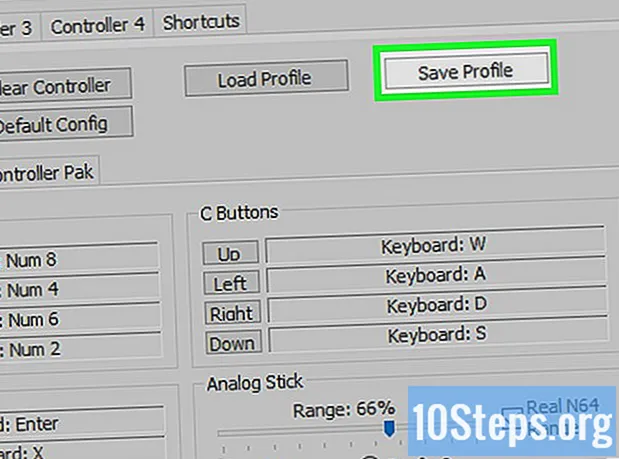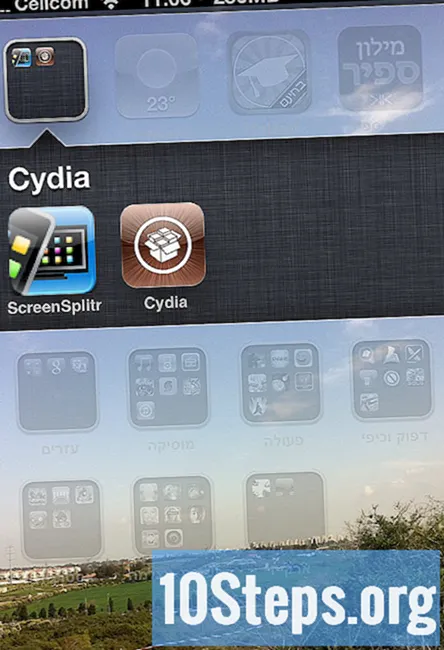![ప్రింటర్ పేపర్ జామ్డ్ను ఎలా పరిష్కరించాలి [EPSON L3110]](https://i.ytimg.com/vi/QDlYTFtyBHM/hqdefault.jpg)
విషయము
ఇతర విభాగాలుమీ ప్రింటర్ ఎంత అభివృద్ధి చెందినా, ముడతలు పడిన ఒక కాగితం దానిని ఆపివేయవచ్చు. చాలా పేపర్ జామ్లు సూటిగా యాంత్రిక సమస్యలు. కాగితాన్ని తీసివేయడానికి సహనం పడుతుంది, కానీ మీరు దాన్ని కనుగొన్న తర్వాత, మీకు పరిష్కారం తెలుసు. మీరు సమస్యను కనుగొనలేకపోతే లేదా కాగితం తీసివేసిన తర్వాత ప్రింటర్ పని చేయకపోతే, మీ యజమాని మాన్యువల్ లేదా నిపుణుల మరమ్మతుదారుని సంప్రదించండి.
దశలు
4 యొక్క విధానం 1: డెస్క్టాప్ ఇంక్జెట్ ప్రింటర్
ప్రింటర్ను ఆపివేయండి. ఇది ప్రింటర్ను దెబ్బతీసే లేదా మిమ్మల్ని మీరు గాయపరిచే అవకాశాన్ని తగ్గిస్తుంది. ప్రింటర్ మూసివేయడం పూర్తయ్యే వరకు వేచి ఉండండి. అదనపు భద్రత కోసం ప్రింటర్ను అన్ప్లగ్ చేయండి.

ప్రధాన కవర్ను తెరవండి. నుండి అన్ని వదులుగా ఉన్న కాగితాన్ని తొలగించండి- శక్తిని ఉపయోగించడం ప్రింట్ హెడ్ను శాశ్వతంగా దెబ్బతీస్తుంది.

నెమ్మదిగా కాగితాన్ని తొలగించండి. కాగితాన్ని తొలగించడానికి, దాన్ని గట్టిగా గ్రహించి చాలా నెమ్మదిగా లాగండి. కాగితం కన్నీరు పెడితే, అది ముద్రణకు ఆటంకం కలిగించే కాగితపు ఫైబర్లను వ్యాప్తి చేస్తుంది. శక్తివంతంగా ఆఫ్ చేసే ప్రింటర్ కూడా మీ వేళ్లను చిటికెడు లేదా గీరినందున, చాలా కఠినంగా లాగడం కూడా గాయానికి కారణమవుతుంది.- ఇరుకైన ప్రాంతాలను చేరుకోవడానికి పట్టకార్లు ఉపయోగించండి. పట్టకార్లు ఉపయోగించినప్పుడు మరింత నెమ్మదిగా లాగండి మరియు కాగితం యొక్క ఎడమ మరియు కుడి చివరల నుండి ప్రత్యామ్నాయ టగ్గింగ్.
- సాధ్యమైనప్పుడల్లా, కాగితం ప్రింటర్ ద్వారా ప్రయాణించే దిశలో లాగండి.
- చిరిగిపోవడాన్ని నివారించడానికి మార్గం లేకపోతే, జామ్ యొక్క రెండు చివరల నుండి కాగితాన్ని పట్టుకోండి. చిరిగిన అన్ని ముక్కలను పట్టుకోవడానికి ప్రయత్నించండి.

ప్రింట్ హెడ్ తొలగించి మళ్ళీ ప్రయత్నించండి. కాగితం ఇంకా ఇరుక్కుపోయి ఉంటే, ప్రింట్ హెడ్ లేదా సిరా గుళికలను తొలగించడానికి మీ ప్రింటర్ మోడల్ కోసం సూచనలను అనుసరించండి. చిరిగిన కాగితపు స్క్రాప్లను సున్నితంగా టగ్ చేయండి లేదా రెండు చేతులతో చెక్కుచెదరకుండా నలిగిన కాగితాన్ని గ్రహించి, మెల్లగా క్రిందికి లాగండి.- మీకు మీ ప్రింటర్ మాన్యువల్ లేకపోతే, "మాన్యువల్" మరియు మీ ప్రింటర్ మోడల్ పేరు కోసం ఆన్లైన్లో శోధించండి.
అవుట్పుట్ ట్రేని తనిఖీ చేయండి. ఇంక్జెట్ ప్రింటర్లలో, కాగితం కొన్నిసార్లు అవుట్పుట్ ట్రే దగ్గర యంత్రాంగాల్లో చిక్కుకుంటుంది. అవుట్పుట్ ట్రేకి ఆహారం ఇచ్చే స్లాట్లోకి చూడండి మరియు కనిపించే ఏదైనా కాగితాన్ని శాంతముగా తొలగించండి.
- కొన్ని మోడళ్లకు నాబ్ ఉంది, అది ఈ స్లాట్ను విస్తరిస్తుంది, తొలగింపును సులభతరం చేస్తుంది.
మరింత వేరుచేయడానికి ప్రయత్నించండి. ప్రింటర్ ఇప్పటికీ పనిచేయకపోతే, కాగితం కోసం శోధించడానికి మీరు అన్నింటినీ వేరుగా తీసుకోవడానికి ప్రయత్నించవచ్చు. ప్రింటర్ యొక్క అనేక విభిన్న నమూనాలు ఉన్నందున, మీరు మీ యూజర్ మాన్యువల్లో నిర్దిష్ట సూచనల కోసం వెతకాలి. మీకు మాన్యువల్ లేకపోతే ఆన్లైన్లో శోధించండి లేదా ప్రింటర్ తయారీదారుని సంప్రదించండి.
- చాలా ప్రింటర్లు వెనుక ప్యానెల్ మరియు / లేదా ఇన్పుట్ ట్రేని తొలగించడానికి ప్రాథమిక మార్గాన్ని కలిగి ఉన్నాయి, అవి ప్రారంభించడానికి మంచి ప్రదేశాలు. వెనుకవైపు కదిలే యాక్సెస్ ప్యానెల్లు మరియు ఇన్పుట్ ట్రే లోపల లోతైన ప్లాస్టిక్ ట్యాబ్ కోసం తనిఖీ చేయండి.
ప్రింట్ హెడ్లను శుభ్రం చేయండి. మీరు కాగితంలో ఎక్కువ భాగాన్ని తీసివేసినప్పటికీ, ఇంకా ముద్రణ సమస్యలు ఉంటే, ప్రింట్ హెడ్ శుభ్రపరిచే విధానాన్ని అమలు చేయండి. ఇది నాజిల్లను అడ్డుకునే కాగితం మైక్రోఫైబర్స్ నుండి బయటపడాలి.
- మీరు మళ్ళీ ముద్రించే ముందు అన్ని యాక్సెస్ ప్యానెల్లను మూసివేసి, అన్ని ట్రేలను తిరిగి ఇవ్వండి.
మరమ్మత్తు లేదా భర్తీ కోసం చూడండి. ప్రింటర్ ఇప్పటికీ పని చేయకపోతే, ప్రింటర్ మరమ్మతు సేవను సంప్రదించడాన్ని పరిగణించండి. కొన్ని సందర్భాల్లో, క్రొత్త డెస్క్టాప్ ఇంక్జెట్ ప్రింటర్ కొనడం చౌకైన ఎంపిక.
4 యొక్క విధానం 2: డెస్క్టాప్ లేజర్ ప్రింటర్
ఆపివేయండి, తీసివేయండి మరియు ప్రింటర్ను తెరవండి. ప్రింటర్ను ఆపివేసి, షట్ డౌన్ చేయడం పూర్తయ్యే వరకు వేచి ఉండండి. ప్రింటర్ను అన్ప్లగ్ చేయండి. ప్రధాన కవర్ను తెరవండి, ఇక్కడ మీరు సాధారణంగా మీ టోనర్ గుళికలో ఉంచుతారు.
ప్రింటర్ చల్లబరచడానికి 30 నిమిషాలు వేచి ఉండండి. లేజర్ ప్రింటింగ్ సమయంలో, కాగితం రెండు వేడిచేసిన రోలర్ల మధ్య వెళుతుంది, దీనిని "ఫ్యూజర్" అని పిలుస్తారు. కాగితం ఫ్యూజర్లో లేదా సమీపంలో జామ్ అయి ఉంటే, అది చల్లబరచడానికి కనీసం ముప్పై నిమిషాలు వేచి ఉండండి. ఫ్యూజర్ ప్రమాదకరమైన అధిక ఉష్ణోగ్రతలకు చేరుకుంటుంది.
- కొన్ని ప్రింటర్ నమూనాలు కనీసం ముప్పై నిమిషాలు వేచి ఉండాలని సిఫార్సు చేస్తున్నాయి.
మీరు కాగితం జామ్ చూడకపోతే ప్రింట్ గుళికను బయటకు లాగండి. లేజర్ ప్రింటర్లో, ముందు లేదా పై కవర్లలో ఒకటి సాధారణంగా ముద్రణ గుళికను బహిర్గతం చేస్తుంది. మీకు ఇంకా కాగితం దొరకకపోతే, గుళికను జాగ్రత్తగా బయటకు తీయండి. కాగితం చిరిగిపోకుండా ఉండటానికి చాలా నెమ్మదిగా లాగండి. కాగితం విడిపించే వరకు ఓపికగా కొనసాగండి. కాగితం కదలకపోతే, తదుపరి దశకు వెళ్లండి. శక్తిని ఉపయోగించవద్దు. చాలావరకు బయటకు లాగండి. కొన్నింటికి గొళ్ళెం లేదా ఒక జత గొళ్ళెం విడదీయడం అవసరం.
- మీరు కాగితాన్ని చేరుకోలేకపోతే, విస్తృత పట్టు పట్టకార్లను ఉపయోగించండి.
రోలర్లను పరిశీలించండి. కాగితం రెండు రోలర్ల మధ్య వెళుతున్నప్పుడు పేపర్ జామ్ తరచుగా జరుగుతుంది. తాకినప్పుడు రోలర్లు తేలికగా మారితే, కాగితం ఉచితం అయ్యే వరకు వాటిని నెమ్మదిగా తిప్పండి. జామింగ్ సంక్లిష్టంగా ఉంటే, బహుళ మడతలు లేదా కన్నీళ్లతో, మిగిలిన ప్రింటర్కు రోలర్ను అటాచ్ చేసే విధానం కోసం చూడండి. కాగితాన్ని విడిపించి, ఒక రోలర్ను జాగ్రత్తగా తీసివేసి, ప్రింటర్ నుండి బయటకు తీయండి.
- వినియోగదారు మాన్యువల్ సూచనలను అనుసరించడం మంచిది. యంత్రాంగాన్ని బలవంతం చేయడానికి ప్రయత్నించవద్దు.
- చాలా నమూనాలు "రంధ్రం మరియు పిన్" గొళ్ళెం తో జతచేయబడిన రోలర్లను ఉపయోగిస్తాయి. రోలర్ను విడుదల చేయడానికి పిన్పైకి క్రిందికి నెట్టండి.
మాన్యువల్ లేదా రిపేర్ మాన్ నుండి సహాయం తీసుకోండి. కాగితం ఇంకా బయటకు రాకపోతే, మరింత వేరుచేయడంపై సూచనల కోసం మీ ప్రింటర్ మాన్యువల్ను చూడండి. మీరు అన్ని కాగితాలను తీసివేసినప్పటికీ, ప్రింటర్ ఇంకా ముద్రించకపోతే, భర్తీ కోసం భాగాలను పరిశీలించడానికి ప్రింటర్ మరమ్మతు సేవను తీసుకోండి.
4 యొక్క విధానం 3: ఆఫీస్ ప్రింటర్
కాగితం విడుదల బటన్ కోసం చూడండి. చాలా మంది ఆఫీసు ప్రింటర్లు జామ్ను క్లియర్ చేయడానికి ప్రయత్నించవచ్చు. కాగితం విడుదల లేదా కాగితం జామ్ అని గుర్తించబడిన బటన్ కోసం చూడండి. మీరు ప్రతి బటన్ను గుర్తించలేకపోతే యూజర్ మాన్యువల్ని సంప్రదించండి.
- మీరు కొంత కాగితాన్ని తీసివేయగలిగినప్పటికీ ఇంకా ముద్రించలేకపోతే, ఈ ప్రక్రియలో మళ్లీ ప్రయత్నించడం విలువైనదే కావచ్చు.
ప్రింటర్ను పున art ప్రారంభించండి. ప్రింటర్ను ఆపివేసి, దాని షట్డౌన్ ప్రక్రియను పూర్తి చేయనివ్వండి. కొన్ని క్షణాలు వేచి ఉండి, ఆపై దాన్ని మళ్లీ ప్రారంభించండి. కొన్నిసార్లు ప్రింటర్ దాని ప్రారంభ చక్రంలో జామ్ను క్లియర్ చేస్తుంది. ప్రింటర్ను రీసెట్ చేయడం వలన కాగితపు మార్గాన్ని తిరిగి తనిఖీ చేయవచ్చు మరియు ఇకపై లేని జామ్ను గుర్తించడం ఆపివేయవచ్చు.
వీలైతే, రీడౌట్ చూడండి. చాలా ప్రింటర్లు చిన్న స్క్రీన్ను కలిగి ఉంటాయి, ఇవి ఒక పంక్తి లేదా రెండు వచనాన్ని ప్రదర్శిస్తాయి. జామ్ చేసినప్పుడు, అటువంటి ప్రింటర్లు జామ్ ఎక్కడ ఉందో మరియు తరువాత ఏమి చేయాలో మీకు ఒక ఆలోచన ఇవ్వడానికి ప్రయత్నించవచ్చు. మీ ప్రింటర్ను దెబ్బతీసే అవకాశాన్ని తగ్గించడానికి ఆన్-స్క్రీన్ సూచనలు మరియు యూజర్ మాన్యువల్ను అనుసరించండి.
అదనపు కాగితాన్ని తొలగించండి. ట్రేలు కాగితంతో లోడ్ చేయబడిందని, కానీ ఓవర్లోడ్ కాకుండా చూసుకోండి. కొన్నిసార్లు చాలా ఎక్కువ లేదా చాలా తక్కువ కాగితం జామ్గా నమోదు అవుతుంది. మీ మోడల్ కోసం సిఫార్సు చేయబడిన గరిష్ట కన్నా తక్కువ కాగితపు స్టాక్లను తగ్గించిన తర్వాత మళ్లీ ముద్రించడానికి ప్రయత్నించండి.
జామ్ గుర్తించండి. ట్రేల నుండి అన్ని కాగితాలను తొలగించండి. మీరు జామ్ కనుగొనే వరకు అన్ని ట్రేలు మరియు యాక్సెస్ ప్యానెల్లను పూర్తిగా తెరవండి. సున్నితమైన ఒత్తిడితో ప్యానెల్ తెరవకపోతే, విడుదల గొళ్ళెం కోసం చూడండి లేదా మాన్యువల్ను సంప్రదించండి.
- హెచ్చరిక: ప్రింటర్ ఆన్లో ఉన్నప్పుడు దాన్ని చేరుకోవద్దు. ఇది తీవ్రమైన గాయాన్ని కలిగిస్తుంది.
- కొన్ని డ్రాయర్-శైలి ట్రేలను పూర్తిగా తొలగించవచ్చు. విడుదల క్యాచ్ కోసం చూడండి.
- వెనుక భాగంలో ట్రేలు మరియు ప్యానెల్లను తనిఖీ చేసేటప్పుడు అద్దం ఉపయోగించడానికి ఇది సహాయపడవచ్చు.
- వీలైతే, మరింత ప్రాప్యతను అనుమతించడానికి ప్రింటర్ గోడ నుండి దూరంగా ఉండిపోండి.
ప్రింటర్ను ఆపివేసి ముప్పై నిమిషాలు చల్లబరచండి. ప్రింటర్ను ఆపివేయండి. కనీసం ముప్పై నిమిషాలు చల్లబరచడానికి అనుమతించండి లేదా పేపర్ జామ్ చుట్టూ ఉన్న విధానం సురక్షితమైన ఉష్ణోగ్రత అని మీ యూజర్ మాన్యువల్తో నిర్ధారించండి.
- అదనపు భద్రత కోసం, ప్రింటర్ను అన్ప్లగ్ చేయండి.
శాంతముగా కాగితం తొలగించండి. మీరు కాగితాన్ని కనుగొన్నప్పుడు, నెమ్మదిగా రెండు చేతులతో బయటకు తీయండి. మీకు ఎంపిక ఉంటే, చాలా కాగితం అంటుకొని చివరి నుండి టగ్ చేయండి. కాగితాన్ని చింపివేయడం వల్ల ఎక్కువ సమస్యలు వస్తాయి కాబట్టి శక్తిని ఉపయోగించవద్దు.
- మీరు దాన్ని తీసివేయలేకపోతే, కార్యాలయ ప్రింటర్ యొక్క మరమ్మత్తు బాధ్యత ఉన్న వ్యక్తులను సంప్రదించండి.
మీరు జామ్ కనుగొనలేకపోతే, ప్రింటర్ లోపల ఏదైనా మురికి భాగాలను శుభ్రం చేయండి. అసలైన కాగితపు జామ్ల కంటే డర్టీ మెకానిజమ్స్ తక్కువ సాధారణ కారణం, కానీ మీరు ఇరుక్కుపోయిన కాగితాన్ని చూడకపోతే శుభ్రపరచడం ప్రయత్నించండి. హాని కలిగించకుండా ఉండటానికి యజమాని మాన్యువల్ను చూడండి.
ప్రింటర్ను ఆన్ చేయండి. మీరు ప్రింటర్ను ప్రారంభించే ముందు అన్ని ట్రేలను అటాచ్ చేయండి మరియు అన్ని ప్యానెల్లను మూసివేయండి. దీన్ని ప్రారంభించిన తర్వాత, దాని ప్రారంభ చక్రం పూర్తి చేయడానికి సమయం ఇవ్వండి.
ప్రింట్ జాబ్ను మళ్లీ ప్రయత్నించండి. కొన్ని ప్రింటర్లు అసంపూర్తిగా ఉన్న ముద్రణ పనిని గుర్తుంచుకుంటాయి మరియు స్వయంచాలకంగా మళ్లీ ప్రయత్నించండి. ఇతర మోడళ్ల కోసం, మీరు మళ్ళీ ఉద్యోగాన్ని పంపవలసి ఉంటుంది.
- రీడౌట్లో దోష సందేశం ఉంటే, దాన్ని అర్థం చేసుకోవడానికి యూజర్ మాన్యువల్ని సంప్రదించండి.
ఒక ప్రొఫెషనల్ని సంప్రదించండి. ఆఫీస్ ప్రింటర్లు ఖరీదైనవి, పెళుసైన పరికరాలు, మరియు కొన్ని సమస్యలు ప్రత్యేకమైన సాధనాలు మరియు జ్ఞానం లేకుండా మరమ్మత్తు చేయడం సులభం కాదు. సాధారణంగా, కార్యాలయం నిర్వహణ మరియు మరమ్మత్తు సేవతో ఒప్పందాన్ని కలిగి ఉంటుంది. ఈ సేవను సంప్రదించి, తనిఖీని అభ్యర్థించండి.
4 యొక్క 4 వ విధానం: పేపర్ జామ్ లోపాన్ని పరిష్కరించడం లేదు
కవర్ తొలగించండి. ప్రింటర్ను ఆపివేసి దాన్ని అన్ప్లగ్ చేయండి. టాప్-లోడెడ్ ప్రింటర్ల కోసం టాప్ కవర్ లేదా ఫ్రంట్-లోడ్ చేసిన ప్రింటర్ల కోసం ఫ్రంట్ కవర్ నుండి పాప్ చేయండి.
- ఇది లేజర్ ప్రింటర్ అయితే, లోపలికి చేరుకోవడానికి 10-30 నిమిషాలు వేచి ఉండండి (లేదా కొన్ని మోడళ్ల కోసం ఒక గంట వరకు). లోపల భాగాలు ప్రమాదకరంగా వేడిగా ఉంటాయి.
ఫీడ్ రోలర్లను గుర్తించండి. ఇన్పుట్ ట్రే దగ్గర, లోపలి పనిలో ఫ్లాష్ లైట్ ప్రకాశించండి. మీరు పొడవైన స్థూపాకార రబ్బరు వస్తువును లేదా దానికి అనుసంధానించబడిన చిన్న రబ్బరు వస్తువులతో కూడిన రాడ్ను చూడాలి. ఈ రబ్బరు భాగాలు కాగితాన్ని యంత్రంలోకి తినిపించే రోలర్లు.
- మీరు రోలర్లను చూడకపోతే, కాగితాన్ని తలక్రిందులుగా చేయడానికి ప్రయత్నించండి లేదా వెనుక లేదా వైపు ప్యానెల్ తెరవడానికి ప్రయత్నించండి. ఈ ప్యానెల్లను ఎలా తొలగించాలో గుర్తించడానికి మీరు మాన్యువల్ను తనిఖీ చేయాలి.
- మీ రోలర్ స్పష్టంగా విచ్ఛిన్నమైతే, అది మీ సమస్యకు మూలం. మీ రోలర్ పున able స్థాపించదగినదా అని తెలుసుకోవడానికి మీ ప్రింటర్ మాన్యువల్ను చూడండి లేదా తయారీదారుని సంప్రదించండి.
శిధిలాల కోసం ఫీడ్ రోలర్లను తనిఖీ చేయండి. మీ ప్రింటర్ లోపల కాగితం లేనప్పుడు "పేపర్ జామ్" దోష సందేశాన్ని ప్రదర్శిస్తే, బహుశా మరికొన్ని అడ్డంకులు ఉండవచ్చు. ప్రింటర్లో పడిపోయిన వస్తువుల కోసం ఈ రోలర్ యొక్క పొడవును పరిశీలించండి. పట్టకార్లతో లేదా ప్రింటర్ను తలక్రిందులుగా చేయడం ద్వారా వీటిని తొలగించండి.
ఒక వస్త్రం మరియు శుభ్రపరిచే ద్రవాన్ని ఎంచుకోండి. రోలర్లపై దుమ్ము మరియు చిక్కుకున్న శిధిలాలు కాగితం జామ్ లోపానికి కారణమవుతాయి. శుభ్రపరచడం సహాయపడుతుంది, కానీ మీకు అవసరమైన శుభ్రపరిచే సామాగ్రి మీ ప్రింటర్ రకాన్ని బట్టి ఉంటుంది:
- లేజర్ ప్రింటర్లలో టోనర్ కణాలు ఉంటాయి, ఇవి lung పిరితిత్తులను చికాకుపరుస్తాయి. చక్కటి కణాలను ఫిల్టర్ చేసే ముసుగు ధరించండి మరియు ఈ కణాలలో ఎక్కువ భాగం తీసే ప్రత్యేక టోనర్ వస్త్రాన్ని కొనండి. 99% ఐసోప్రొపైల్ ఆల్కహాల్ తో తేమ. (కొన్ని రోలర్లు ఆల్కహాల్కు గురైనప్పుడు పగుళ్లు ఏర్పడతాయి. మీరు సలహా కోసం మీ ప్రింటర్ మాన్యువల్ను తనిఖీ చేయాలనుకోవచ్చు లేదా బదులుగా స్వేదనజలం వాడవచ్చు.)
- ఇంక్జెట్స్ ప్రింటర్లు శుభ్రం చేయడం సులభం. ఏదైనా మెత్తటి బట్టను (మైక్రోఫైబర్ వంటివి) వాడండి మరియు ఐసోప్రొపైల్ ఆల్కహాల్ లేదా స్వేదనజలంతో కొద్దిగా తేమ చేయండి.
- చాలా మురికి ఫీడ్ రోలర్ల కోసం, ప్రత్యేక రబ్బరు కాయకల్ప ఉత్పత్తిని ఉపయోగించండి. మొదట అన్ని భద్రతా సూచనలను చదవండి. ఈ ఉత్పత్తులు తీవ్రమైన చర్మం మరియు కంటికి హాని కలిగిస్తాయి మరియు ప్రింటర్ యొక్క ప్లాస్టిక్ భాగాలను క్షీణిస్తాయి.
- రోలర్లను శుభ్రం చేయండి. మీ కొద్దిగా తడిగా ఉన్న వస్త్రంతో ఫీడ్ రోలర్లను శుభ్రపరచండి. మీ రోలర్లు తిరగకపోతే, వాటిని పట్టుకున్న క్లిప్లను తీసివేసి వాటిని తీసివేయండి, తద్వారా మీరు ప్రతి వైపు శుభ్రం చేయవచ్చు.
- టోనర్ వస్త్రం సులభంగా కన్నీళ్లు పెట్టుకుంటుంది. మీ ప్రింటర్ను అడ్డుకునే చిన్న ముక్కలను వదిలివేయకుండా నెమ్మదిగా తరలించండి.
శిధిలాల కోసం ఇతర భాగాలను తనిఖీ చేయండి. ప్రింటర్ యొక్క ఇతర భాగాలలో కూడా జామ్లు జరగవచ్చు. ప్రింటర్ ట్రే మరియు తొలగించగల ఇతర కవర్లను తొలగించండి. అన్ని లేజర్ ప్రింటర్లు మరియు కొన్ని ఇంక్జెట్లలో అవుట్పుట్ ట్రే దగ్గర రెండవ జత రోలర్లు ఉన్నాయి. పేపర్ జామ్ లోపం అంటే ఒక వస్తువు వీటికి వ్యతిరేకంగా పడిందని అర్థం.
- హెచ్చరిక: లేజర్ ప్రింటర్లలోని "అవుట్పుట్ రోలర్లు" కాలిన గాయాలకు కారణమయ్యేంత వేడిగా ఉంటాయి. ఇవి వాస్తవానికి "ఫ్యూజర్లు", ఇవి సిరాను కాగితంపై కాల్చడం.
- హెచ్చరిక: ఈ రోలర్లు సున్నితమైన యంత్రాలకు దగ్గరగా ఉంటాయి మరియు లేజర్ ప్రింటర్లలో వారికి ప్రత్యేక చికిత్స అవసరం. ఖచ్చితమైన శుభ్రపరిచే సూచనల కోసం మీ ప్రింటర్ మాన్యువల్ను సూచించడం మంచిది.
సంఘం ప్రశ్నలు మరియు సమాధానాలు
నా F4100 ప్రింటర్లో వెనుక తలుపును ఎలా మార్చగలను? పేపర్ జామ్ క్లియర్ చేయడానికి నేను దాన్ని తొలగించాను.
నీవల్ల కాదు. ఇది చాలా సులభంగా విచ్ఛిన్నమయ్యే ఒక అతుకు అసెంబ్లీ. మీరు మరొక వెనుక తలుపు కొనాలి. ఇది గనికి కూడా జరిగింది.
నేను జామ్ చేసిన కాగితాన్ని బయటకు తీసిన తరువాత, అది పూర్తయిన పేజీని ముద్రించదు, దిగువ భాగం మాత్రమే. నెను ఎమి చెయ్యలె?
మీరు ఆ పేజీని తిరిగి ముద్రించాలి. ఇది సగం మాత్రమే ముద్రించబడుతోంది, ఎందుకంటే గాని ఇంకా కాగితం జామ్ చేయబడింది లేదా జామ్ కారణంగా ముద్రణకు అంతరాయం ఏర్పడింది, మరియు ఇప్పుడు అది స్పష్టంగా ఉన్నందున, మీరు మళ్ళీ ముద్రించవచ్చు.
నా ప్రింటర్ జామింగ్ చేస్తూ ఉంటే మరియు కాగితం అంతర్గతంగా కాకుండా వెనుకకు వెళితే?
సాధారణ కాగిత మార్గంలో మీకు బహుశా ఆటంకం ఉండవచ్చు - బహుశా లేబుల్ లేదా కాగితపు ముక్క. అది ఏమైనా కనుగొని, సూది-ముక్కు శ్రావణం లేదా పట్టకార్లతో జాగ్రత్తగా తొలగించండి.
నా HP ప్రింటర్ నుండి పేపర్ జామ్ ఎలా పొందగలను?
మీ సమస్యను త్వరగా పరిష్కరించడానికి మీరు ఈ దశలను చేయాలి: 1. కాగితాన్ని మాన్యువల్గా బయటకు తీయండి; 2. పవర్ అప్ వ ప్రింటర్; 3. ప్రింటర్ డ్రైవర్ను మళ్లీ ఇన్స్టాల్ చేయండి; 4. వ్యవస్థను పున art ప్రారంభించండి; 5. సిస్టమ్కు ప్రింటర్ను తొలగించండి / జోడించండి; 6. మీ ప్రింటర్ను డీప్ క్లీన్ చేయండి.
నాకు ఆటోమేటిక్ టూ-సైడెడ్ ప్రింటింగ్ యాక్సెసరీ (డ్యూప్లెక్సర్) తో హ్యూలెట్ ప్యాకర్ ఆఫీస్జెట్ ప్రో 8600 ఉంది. రెండు వైపుల కాపీని తయారుచేస్తున్నప్పుడు, ప్రింటర్ జామ్ అవుతుంది. నేను కాగితాన్ని ADF లో చూడగలను కాని దాన్ని తీసివేయలేను. నేను ఏమి చెయ్యగలను?
స్కానర్ గ్లాస్ తెరిచి, ఆపై పత్రాన్ని ADF ద్వారా లాగండి. ఇది భవిష్యత్ ఉపయోగం కోసం ADF ని విముక్తి చేస్తుంది.
జామ్ ఎక్కడ ఉందో నేను చూడలేకపోతే?
ప్రతిచోటా తనిఖీ చేయండి. మీ ప్రింటర్లో ముందు తలుపు, వెనుక తలుపు, పేపర్ ట్రే, డ్యూప్లెక్స్, పై తలుపు, ప్రక్క తలుపు మరియు మరే తలుపు తెరిచి తనిఖీ చేయండి.
ఇటీవల నేను ఒక ID ఫోటో లేదా ఫోటో ఉన్నదాన్ని కాపీ చేసినప్పుడు, నా ఫోటోకాపియర్ ఫోటోపై చారలను చూపిస్తుంది కాని పదాలపై కాదు. నెను ఎమి చెయ్యలె?
గుర్తింపు దొంగతనానికి వ్యతిరేకంగా కొలతగా, మీ ID ని కాపీ చేయడం అసలు నుండి వేరే ఫలితాన్ని కలిగిస్తుంది.
విండోస్ 10 కంప్యూటర్లోని అన్ని డ్రైవర్లను మాన్యువల్గా ఎలా అప్డేట్ చేయవచ్చు? సమాధానం
నా HP ప్రింటర్ అన్ని సమయాలలో జామింగ్ చేస్తూ ఉంటే నేను ఏమి చేయాలి? సమాధానం
నేను కాగితాన్ని చేరుకోలేకపోతే నేను ఏమి చేయగలను? సమాధానం
నా ప్రింటర్ గుళికలను మార్చిన తర్వాత నా ప్రింటర్ పేజీ క్లియర్ కాకపోతే నేను ఏమి చేయాలి? సమాధానం
నా వద్ద హ్యూలెట్ ప్యాకర్డ్ 5610 ఆఫీస్ జెట్ ఆల్ ఇన్ వన్ ప్రింటర్ ఉంది. నేను ఈ రోజు గుళికను మార్చడానికి ప్రయత్నించాను, కాని నాకు "క్లియర్ పేపర్ జామ్" అని ఒక దోష సందేశం వచ్చింది - ప్రింటర్లో కాగితం లేదు మరియు కొన్నిసార్లు దీనికి క్యారేజ్ గురించి దోష సందేశం కూడా ఉంది! నేను ఏమి చెయ్యగలను? సమాధానం
చిట్కాలు
- లాచెస్ సాధారణంగా ప్లాస్టిక్ యొక్క విభిన్న రంగులో తయారు చేయబడతాయి, ఇది ప్రింటర్ మరియు గుళికల శరీరం యొక్క రంగు నుండి భిన్నంగా ఉంటుంది. చాలామంది వాటిని ఏ విధంగా నెట్టాలి లేదా లాగవచ్చో మీకు చెప్పే ముద్ర లేదా డికాల్ కూడా ఉంటుంది.
- మీ ప్రింటర్లో ఇటీవల ఒకటి కంటే ఎక్కువ పేపర్ జామ్లు ఉంటే, దాన్ని ప్రింటర్ రిపేర్మెన్ తనిఖీ చేయండి. ఇంట్లో మరమ్మతు చేయడం సాధ్యం కాని తప్పు లేదా ధరించిన విధానం వల్ల ఇది సంభవించవచ్చు.
- మీ ప్రింటర్ యొక్క షీట్ గైడ్ను తనిఖీ చేయండి (ఇన్పుట్ ట్రేలో చిన్న ట్యాబ్). ఇది వదులుగా లేని విధంగా సర్దుబాటు చేయండి, కానీ మీ కాగితానికి ఘర్షణ వర్తించదు.
- కాగితపు ట్రేలను ఓవర్లోడ్ చేయకుండా సరిగ్గా లోడ్ చేయడం ద్వారా భవిష్యత్ పేపర్ జామ్లను నివారించండి; వంకరగా లేదా నలిగిన కాగితాన్ని తిరిగి ఉపయోగించడం లేదు; కాగితం యొక్క సరైన పరిమాణం మరియు బరువును ఉపయోగించడం; ఎన్వలప్లు, లేబుల్లు మరియు పారదర్శకత కోసం మాన్యువల్ ఫీడ్ ట్రేలను ఉపయోగించడం; మరియు ప్రింటర్ను మంచి మరమ్మత్తులో ఉంచడం.
- ముద్రణ గుళికలు మరియు కాగితపు ట్రేలను తిరిగి ఇన్సర్ట్ చేసేటప్పుడు మరియు ఏదైనా కవర్లను మూసివేసేటప్పుడు లాచెస్ పూర్తిగా తిరిగి అమర్చబడిందని నిర్ధారించుకోండి.
- పాఠశాల, లైబ్రరీ, కాపీ షాప్ లేదా కార్యాలయంలో ప్రింటర్ పబ్లిక్ అయితే, మీరు సాధారణంగా సహాయం కోసం సిబ్బందిని (ఐటి లేదా ఇతరత్రా) అడగవచ్చని మర్చిపోకండి. వారు మీ కంటే ప్రత్యేకమైన ప్రింటర్ను బాగా తెలుసుకోవచ్చు మరియు తక్కువ అనుభవజ్ఞుడైన ఎవరైనా ప్రింటర్కు నష్టం కలిగించకుండా జామ్ను క్లియర్ చేయడానికి ఇష్టపడతారు.
హెచ్చరికలు
- కాగితం కత్తిరించవద్దు. ఇది ప్రింటర్ను నాశనం చేసే ప్రమాదం ఉంది.
- లేజర్ ప్రింటర్ యొక్క భాగాలు మిమ్మల్ని కాల్చడానికి తగినంత వేడిగా ఉంటాయి. జాగ్రత్తతో కొనసాగండి.
- వద్దు మీ చేతులు లేదా వేళ్లను ప్రింటర్ యొక్క భాగాలలో ఉంచండి, మీరు వాటిని బయటకు తీయలేరు.
- కాగితంపై లేదా మీ ప్రింటర్ యొక్క వివిధ తలుపులు మరియు గొళ్ళెం మీద ఎప్పుడూ గట్టిగా నొక్కకండి లేదా లాగవద్దు. బయటకు రావడానికి ఉద్దేశించిన విషయాలు సులభంగా విడుదల చేయాలి.ఏదైనా బయటకు రావాలని అనిపిస్తే మరియు లాగడం ద్వారా రాకపోతే, దాన్ని విడుదల చేయడానికి బటన్లు లేదా లాచెస్ కోసం చూడండి.
వికీలో ప్రతిరోజూ, మీకు మంచి జీవితాన్ని గడపడానికి సహాయపడే సూచనలు మరియు సమాచారానికి ప్రాప్యత ఇవ్వడానికి మేము తీవ్రంగా కృషి చేస్తాము, అది మిమ్మల్ని సురక్షితంగా, ఆరోగ్యంగా లేదా మీ శ్రేయస్సును మెరుగుపరుస్తుంది. ప్రస్తుత ప్రజారోగ్యం మరియు ఆర్థిక సంక్షోభాల మధ్య, ప్రపంచం ఒక్కసారిగా మారిపోతున్నప్పుడు మరియు మనమందరం రోజువారీ జీవితంలో మార్పులను నేర్చుకుంటూ, అలవాటు పడుతున్నప్పుడు, ప్రజలకు గతంలో కంటే వికీ అవసరం. మీ మద్దతు వికీకి మరింత లోతైన ఇలస్ట్రేటెడ్ కథనాలు మరియు వీడియోలను సృష్టించడానికి మరియు ప్రపంచవ్యాప్తంగా ఉన్న మిలియన్ల మంది వ్యక్తులతో మా విశ్వసనీయ బోధనా కంటెంట్ను పంచుకోవడానికి సహాయపడుతుంది. దయచేసి ఈ రోజు వికీకి ఎలా తోడ్పడుతుందో పరిశీలించండి.